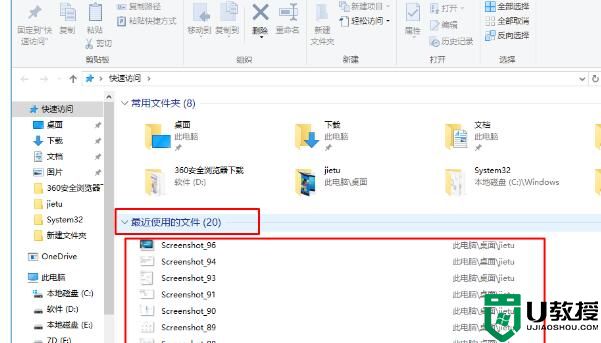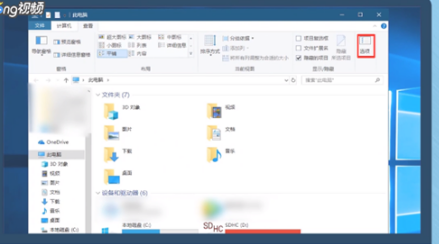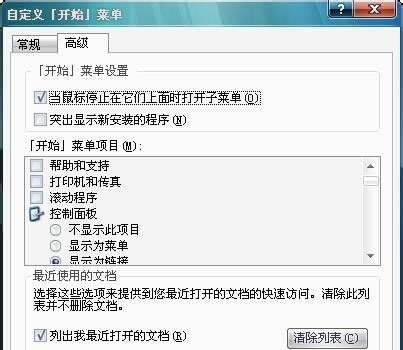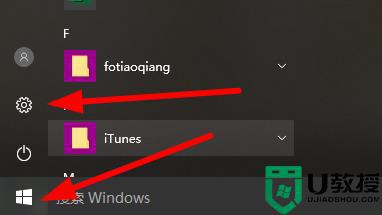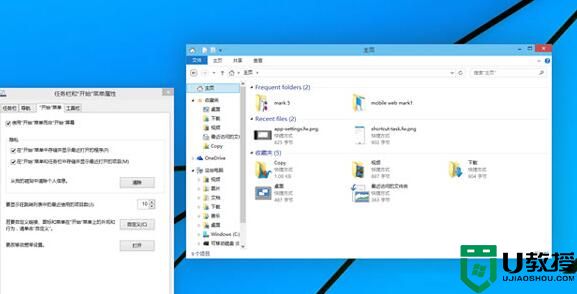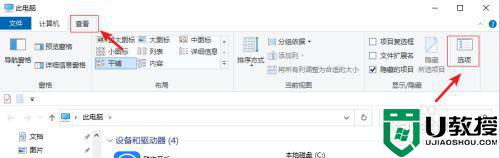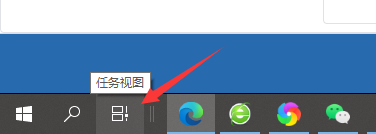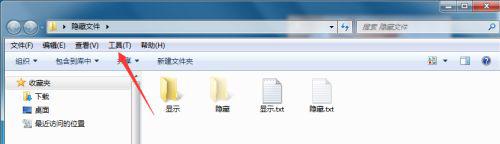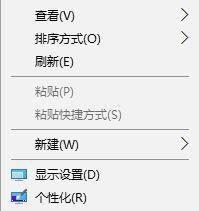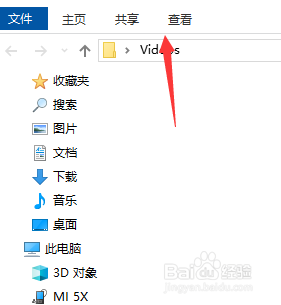win10怎么不显示最近使用的文件 让win10系统不显示最近使用文件记录的方法
时间:2021-11-27作者:mei
一般情况下,我们在win10系统浏览网页或文件夹都会留下痕迹,这些痕迹很容易泄露隐私安全,为了保险起见,大家最好设置让win10系统不显示最近使用文件记录,这样别人就没办法查看你最近浏览了哪些东西,但具体该怎么操作?接下去小编分享具体设置步骤。
1、按ctrl+E打开文件资源管理器,会看到这里有最近使用的文件和常用文件夹。
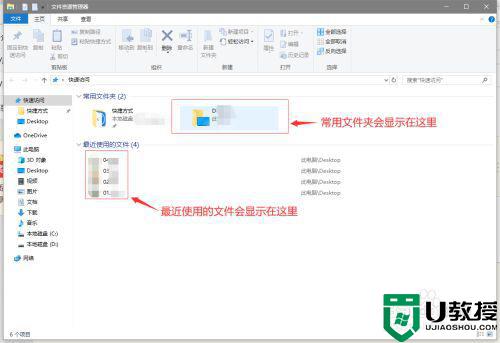
2、在该页面点击“查看”,然后点击右侧的“选项”。
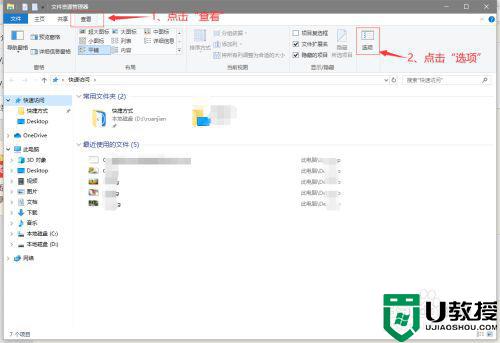
3、在弹出的“文件夹选项”窗口,先点击“清除”按钮清除使用记录,然后去掉“在‘快速访问’中显示最近使用的文件”和“在‘快速访问’中显示常用文件夹”前面的勾,点击“应用”。再次打开文件资源管理器就会发现,没有最近使用的文件和常用文件夹显示了。
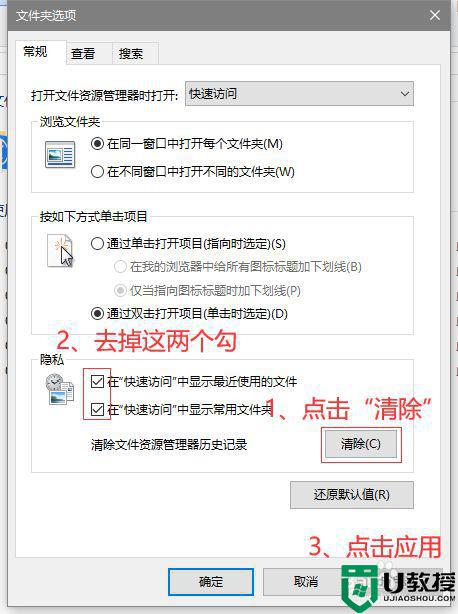
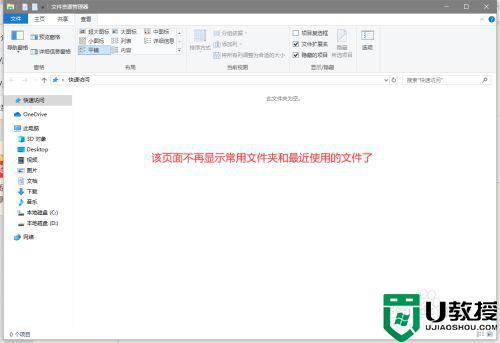
4、如果确实有常用的文件夹想放在“快速访问”里怎么办呢?可以右键常用文件夹,然后单击“固定到快速访问”。之后我们打开文件资源管理器,就会看到该文件夹被固定到常用文件夹里了,而其它没有被固定的,即使经常用到,也不会出现在这里。
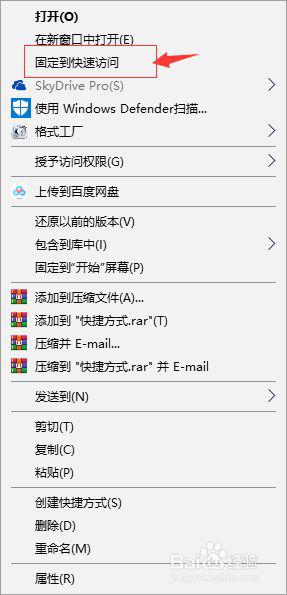
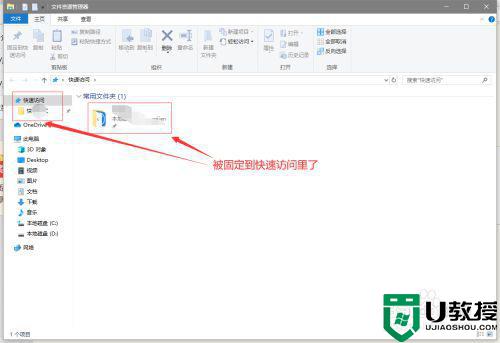
简单几个步骤设置之后,以后我们在win10系统上浏览视频或文件夹都不会显示痕迹了,安全且靠谱,一定程序上能保护重要文件不被泄露。